Manual för det digitala ritningsarkivet
Behöver du hjälp med att navigera i vårt digitala ritningsarkiv? I denna manual hittar du beskrivningar och skärmklipp som kan hjälpa dig på traven.
Använd länkarna nedan för att komma direkt till rätt avsnitt i manualen:
Introduktion
I ritningsarkivet kan du hitta handlingar för bygglovsärenden som har skannats och finns digitalt. För att kunna söka i vårt arkiv behöver du ha fastighetsbeteckningen för den fastighet du vill söka på.
Om det du söker efter inte finns digitalt kan du antingen kontakta oss via sbk.arkiv@malmo.se eller besöka vår kunddisk för att ta del av handlingarna. Vi tar betalt för att skanna in handlingar som inte finns digitalt.
Om du söker på en fastighet och den finns i listan men inte verkar ha några ärenden kan det bero på att den är sekretessklassad. Kontakta oss på sbk.arkiv@malmo.se för bekräftelse. För att ta del av sekretessklassade handlingar behöver du besöka vår kunddisk för att göra en sekretessprövning.
Samtliga tekniska ritningar, exempelvis konstruktionsritningar och ventilationsritningar, är inskannade och finns tillgängliga i det digitala arkivet.
Hitta fastighetsbeteckningen
För att ta reda på fastighetsbeteckningen kan du använda dig av Malmös stadsatlas.
Om du har adressen för fastigheten kan du söka på den i sökfältet. Annars kan du navigera på kartan för att hitta fastigheten du vill ta reda på fastighetsbeteckningen till.
För att se fastighetsbeteckningar måste du aktivera det kartlagret i menyn till höger enligt bilden nedan. Tryck på ”Fastighet” för att aktivera kartlagret.
Ibland kan det vara otydligt vilken fastighetsbeteckningen är, men om du trycker på fastigheten på kartan markeras den och en liten ruta dyker upp där fastighetsbeteckningen står tydligt.
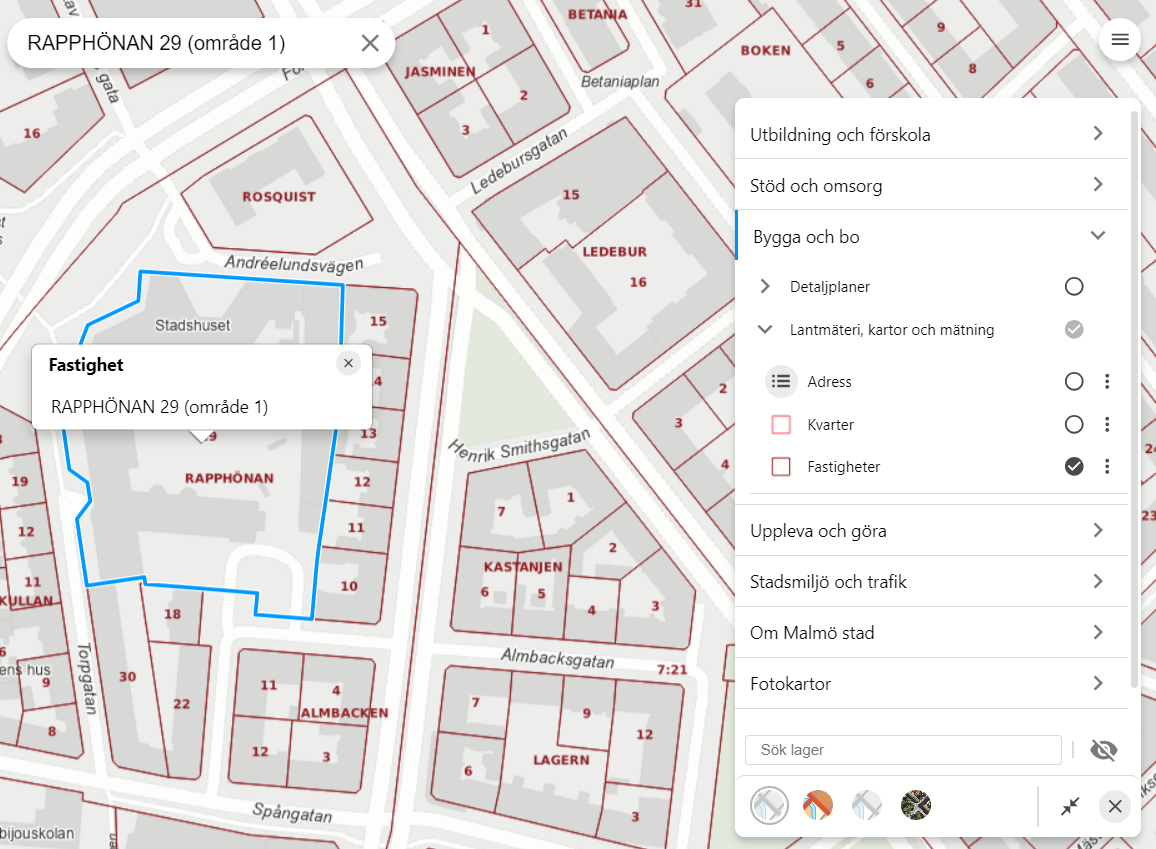
Figur 1: Webbkartan.
Söka i arkivet
När du först öppnar ritningsarkivet eller trycker på ”Byt fastighetsbeteckning” i verktygsfältet dyker en sökruta upp likt bilderna nedan. När du börjar skriva in fastighetsbeteckningen i textrutan kommer du märka att den ger förslag (se figur 2).
Den behöver bara tre tecken och du kan sedan scrolla ner i listan för att hitta fastighetsbeteckningen du är intresserad av. Detta gör att du inte behöver veta exakt vad fastighetsbeteckningen är utan bara hur den börjar.
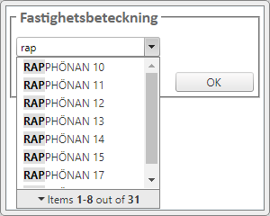
Figur 2: Söka i arkivet.
När du ser fastigheten i listan du vill söka på trycker du först på den i listan för att välja den och därefter på ”OK” (figur 3). Du måste göra detta även om du själv skriver in hela fastighetsbeteckningen.
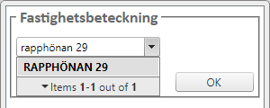
Figur 3: Tryck på fastigheten i listan.
Listan visar alla fastigheter vars namn innehåller det som står i sökrutan, så även om du skrivit in hela fastighetsbeteckningen korrekt kan flera andra fastigheter också dyka upp. Om det är många kan du behöva utöka listan genom att trycka på pilen nedåt tills fastigheten du letar efter syns (figur 4).
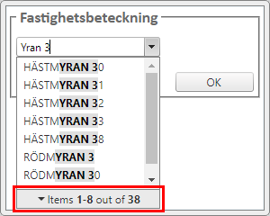
Figur 4: Utöka sökresultat.
Layout och metadata
Struktur
Arkivet består av två nivåer: ärendelistan och handlingslistan.
Ärendelistan är dit du kommer efter att du sökt på en fastighet. Den visar alla ärenden som finns digitalt för fastigheten.
Handlingslistan visar alla handlingar för ett ärende. Du kommer dit genom att till exempel dubbelklicka på ett ärende i ärendelistan.
Verktygsfältet
Verktygsfältet finns högst upp under fastighetsbeteckningen. I verktygsfältet finns ett antal funktioner som nämns där det är relevant i manualen.
Figur 5: Verktygsfältet.
Huvudbeslutsnummer och diarienummer
Ärenden är sorterade enligt ”BETECKNING ÅRTAL-LÖPNUMMER”, till exempel: ”BA 09-0345”, ”SBN 2018-004562” eller ”DNR 64-0219”.
Ärendelistan
När du gjort en sökning visas en lista med alla ärenden som finns på fastigheten (se figur 6 nedan). Här kan du definiera sökningen ytterligare genom att skriva in information i textrutorna till vänster. Bredvid varje fält är en knapp som ändrar hur sökningen ska göras.
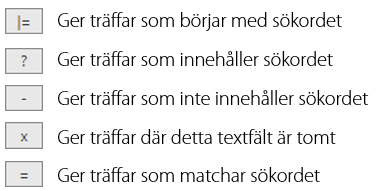
För att se handlingarna för ett ärende dubbelklickar du på det eller markerar det och trycker på ”Visa dokument” i verktygsraden. Om du inte har något ärende markerat och trycker på ”Visa dokument” ser du alla handlingar för alla ärenden samtidigt.
För att söka på en annan fastighet trycker du på ”Byt fastighetsbeteckning” i verktygsfältet. Sökrutan kommer då dyka upp igen.
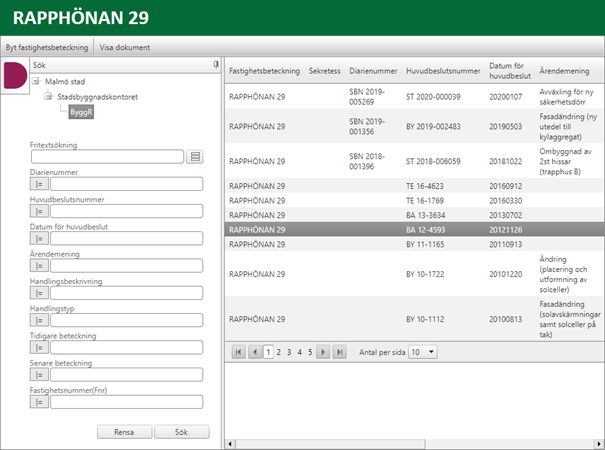
Figur 6: Ärendelistan.
Handlingslistan
När du öppnat ett ärende eller valt att visa alla handlingar kommer du till handlingslistan (se figur 7). Här ser du handlingarna listade med mer information än vad som fanns i ärendelistan, det är också härifrån som du kan hämta ut handlingar. För att gå tillbaka till ärendelistan trycker du på ”Tillbaka” i verktygsfältet.
Du kan se en miniatyr av varje handling direkt i listan genom att trycka på ”Visa miniatyrer” i verktygsfältet. Om du vill titta på flera handlingar samtidigt sida vid sida markerar du de handlingar du vill se och trycker på ”Visa alla sidor i dokument på en rad” i verktygsfältet.
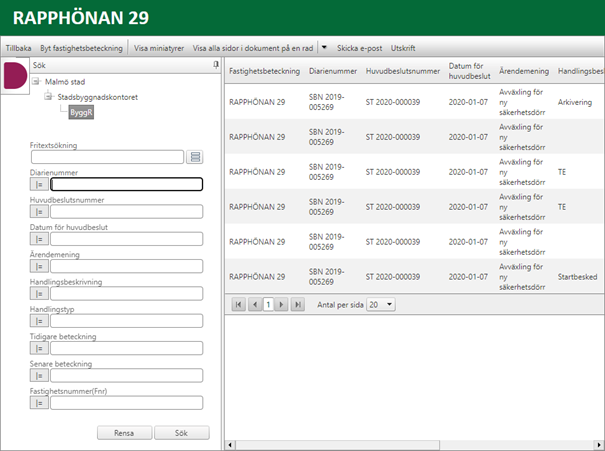
Figur 7: Handlingslistan.
För att öppna en handling dubbelklickar du på den. För att stänga en handling du har öppnat trycker du på det lilla krysset i övre högra hörnet under verktygsfältet (figur 8).
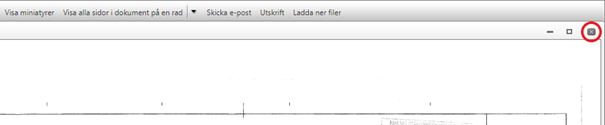
Figur 8: Stäng handling.
Ta ut handlingar
Det finns tre metoder för att ta ut handlingar från det digitala arkivet: ladda ner, skriva ut eller skicka med e-post. Du hittar alla tre bredvid varandra i verktygsfältet när du har ett ärende öppet.
För att ta ut handlingar markerar du de rader du vill ha och trycker på knappen motsvarande metoden du vill använda. Tänk på att du måste markera handlingar, att markera ett ärende i ärendelistan fungerar inte.
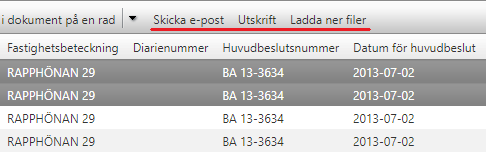
Figur 9: Alternativ för att ta ut handlingar.
Kontaktinformation
Stadsbyggnadskontorets arkiv
- E-post:
- sbk.arkiv@malmo.se
- Telefon:
- 040-34 10 00
- Telefontider:
- Måndag–fredag klockan 08.00–17.00.
- Postadress:
- Malmö stad Stadsbyggnadskontorets arkiv 205 80 Malmö
- Besöksadress:
- August palms plats 1
- Besökstider:
- Måndag klockan 09.30–11.30, tisdag klockan 09.30–11.30, torsdag klockan 09.30–11.30.
Sidan senast uppdaterad: